相信已经很少有人用光驱来安装操作系统了,把U盘或移动硬盘制作成系统安装启动盘即可进行操作系统安装。MS酋长之前已经陆续介绍了大量的Win10系统U盘安装盘制作工具,包括:微软官方的......
Win11 AltTab切换窗口样式变成经典方法
从 Windows 10系统开始微软调整了Alt+Tab 切换应用界面样式,会显示软件实预览缩略图,对于喜欢上班摸鱼的用户来说这个设置不太友好!那么,怎样将Windows 11 Alt + Tab切换窗口变成经典样式呢?下面带来详细的设置方法,需要的用户可以试试!
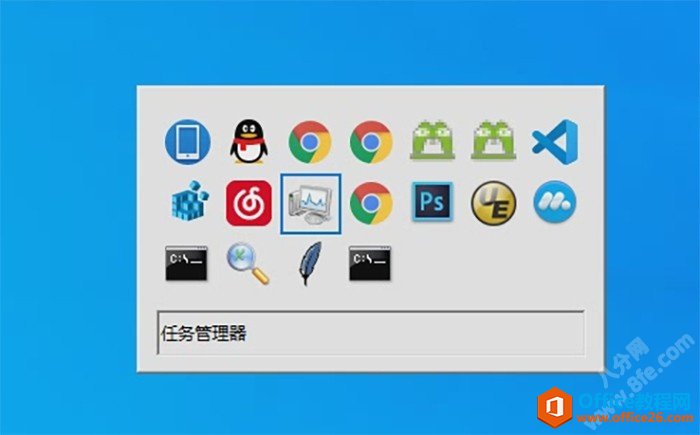
AltTab切换窗口样式方法
1、按下win键+R键出现运行窗口,输入“regedit”点击确定,打开注册表编辑器。
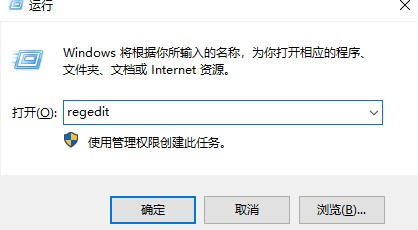
2、依次展开注册表下列位置:
HKEY_CURRENT_USER\Software\Microsoft\Windows\CurrentVersion\Explorer
小提示:在Windows 10上,可以在注册表的地址栏中复制并粘贴路径,按回车键快速进入。
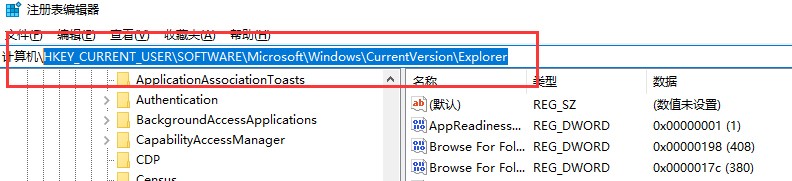
3、注册表右侧空白区域点击“鼠标右键 → 新建 → DWORD (32 位) 值”
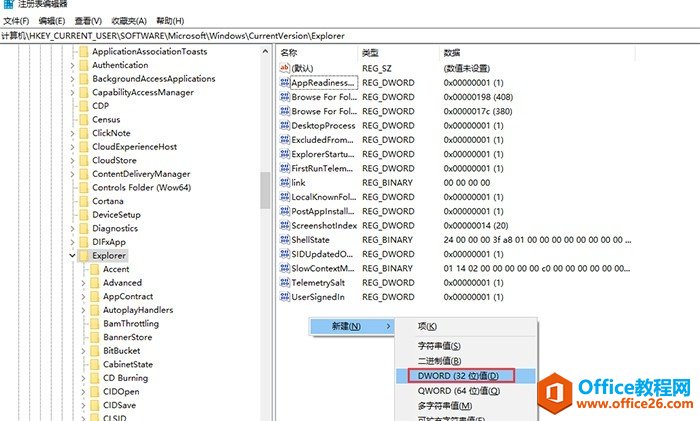
4、将新建项重命名为 “AltTabSettings”,双击项目,把值修改为“1”。
小提示:如果想要恢复到新版窗口样式,可以将DWORD值从1更改为0或者删除AltTabSettings键。
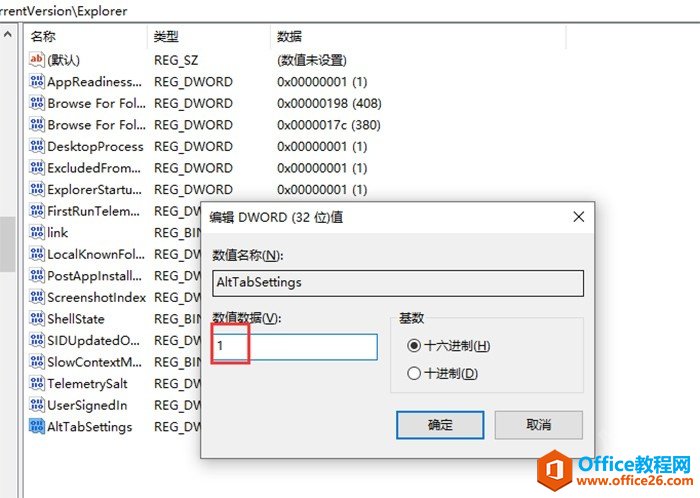
5、重启电脑或者打开任务管理器关闭所有explorer进程,重新运行explorer进程即可生效。
相关文章
- 详细阅读
-
如何为Win10家庭版开启组策略编辑器功能详细阅读

经常访问Win10专业网的朋友在看到需要编辑组策略的文章时,会发现,每一个教程都提供了两种方法:方法一是配置组策略;方法二是修改注册表。而两种方法的效果则是相同的。之所以这样,......
2022-04-19 316 组策略编辑器
-
Win10下如何使用DISM命令修复Windows映像详细阅读

DISM工具是一个部署映像服务和管理工具,已经陆续分享了一些DISM工具应用技巧。实际上使用DISM工具还可以修复损坏的Windows映像,下面我们来看一下微软官方的使用DISM工具修复Windows映像教程:......
2022-04-19 55 DISM命令 修复Windows映像
- 详细阅读
- 详细阅读



